随着远程工作和远程学习的普及,电脑摄像头已经成为我们生活中不可或缺的一部分。然而,有时候当我们需要使用摄像头时,我们会发现它无**常工作!如果你的电脑摄像头无法开启,不要担心,以下是一些尝试的方法来解决这个问题。
1.检查硬件
首先,确保你的电脑摄像头已经连接好。如果它是一个外部设备,检查电缆是否插入正确,如果是内部设备,则需要确保它被正确连接到电脑。如果你确定它连接正确,但依然无法开启,则需要尝试其他方法来解决问题。
2.检查设备管理器
在Windows操作系统中,设备管理器是一个重要的工具,可以让你查看所有连接到电脑上的设备。如果你的电脑摄像头无**常工作,你可以打开设备管理器来查看是否存在问题。按下"Windows+X"键,选择设备管理器。在设备管理器中找到你的摄像头,如果出现黄色感叹号,则说明驱动程序可能存在问题。
3.更新驱动程序
如果你打开设备管理器,发现摄像头上有一个黄色感叹号,那么问题可能在于驱动程序。更新驱动程序可能会解决这个问题。你可以通过打开设备管理器并右键点击摄像头,选择"更新驱动程序软件",然后选择"自动搜索更新的驱动程序软件"来更新驱动程序。如果你的电脑具有专用的摄像头驱动程序,则可以从制造商的网站上下载最新版本。
4.检查应用程序设置
有些应用程序有自己的摄像头设置。在这种情况下,你需要确保摄像头正确配置。例如,在Skype中,你需要打开"设置",然后选择"音频和视频设置"。在"摄像头"区域,确保你已经选择了正确的设备。
5.应用程序兼容性
有些旧的应用程序可能不支持一些新的摄像头。在这种情况下,你可以尝试使用Windows兼容性设置。打开"设置",然后选择"应用程序"。在"相关设置"下,找到需要调整兼容性设置的应用程序,并选择它。接下来,在"兼容性"选项卡下,可以更改应用程序的兼容性设置,以让它更好地与摄像头兼容。
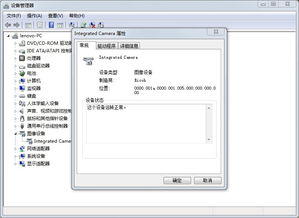
总结
如果你的电脑摄像头无**常工作,以上这些方法可能会帮助你解决问题。检查硬件连接,检查设备管理器,更新驱动程序,检查应用程序设置以及应用程序兼容性都是可能解决问题的方法。如果你经过尝试依然无法解决问题,则建议向专业人士寻求帮助。




评论前必须登录!
注册